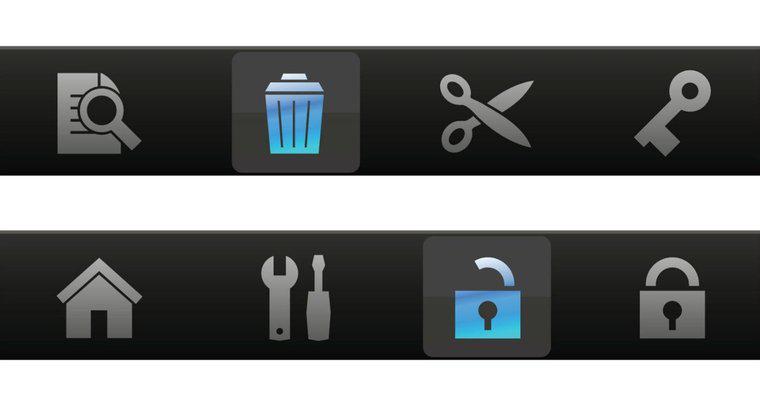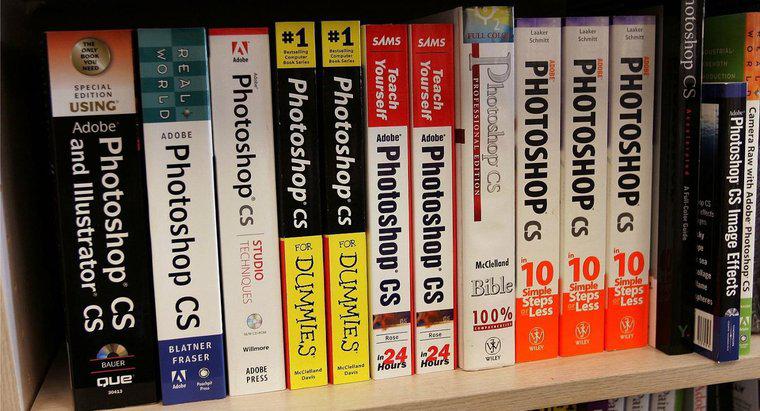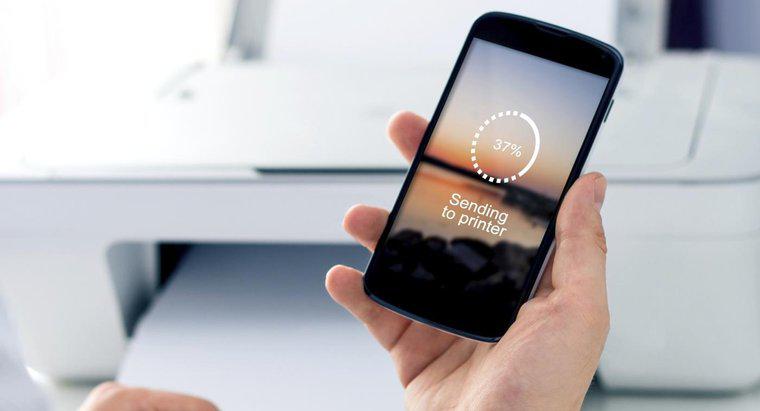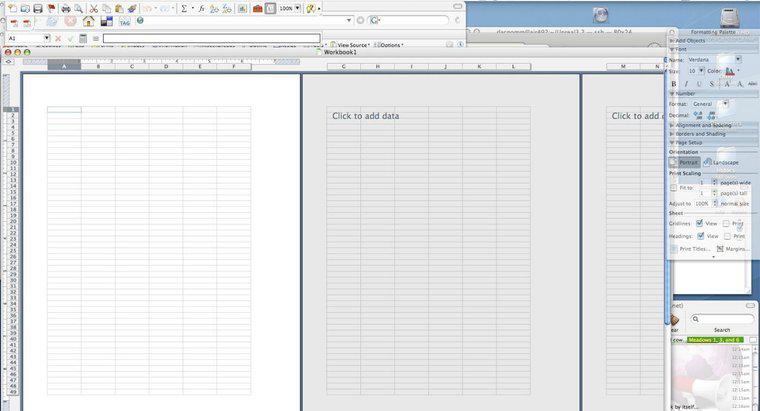Aby pozbyć się funkcji Do Searches, uzyskaj dostęp do listy Programy i funkcje za pomocą Panelu sterowania i odinstaluj całe oprogramowanie związane z funkcją Do Searches. Pobierz i zainstaluj narzędzie do usuwania złośliwego oprogramowania, takie jak Malwarebytes Anti-Malware, i wykonaj skanowanie w celu wykrycia i usunięcia pozostałych śladów.
-
Uzyskaj dostęp do listy Programy i funkcje
Kliknij przycisk Start i kliknij Panel sterowania. Kliknij link Programy i wybierz opcję Programy i funkcje. Jeśli elementy Panelu sterowania są wyświetlane jako ikony, kliknij opcję Programy i funkcje.
-
Odinstaluj oprogramowanie związane z Do Searches
Zlokalizuj wpis oznaczony jako Dosearches Browser Protector i kliknij go. Wybierz opcję Odinstaluj i postępuj zgodnie z instrukcjami kreatora, aby zakończyć proces deinstalacji. Jeśli na liście znajdują się inne podejrzane wpisy, takie jak Desk 365, DProtect lub eSave Security Control, powtórz proces, aby je również usunąć.
-
Pobierz i zainstaluj Malwarebytes Anti-Malware
Przejdź do strony głównej Malwarebytes i kliknij link Pobierz darmową wersję. Po zakończeniu pobierania kliknij dwukrotnie plik wykonywalny, aby rozpocząć procedurę konfiguracji. Postępuj zgodnie z instrukcjami wyświetlanymi w kreatorze instalacji.
-
Usuń pozostałe ślady, skanując w poszukiwaniu zagrożeń
Uruchom Malwarebytes Anti-Malware i kliknij kartę Skanuj. Wybierz opcję skanowania zagrożeń i kliknij przycisk Skanuj teraz. Zaczekaj, aż proces skanowania się zakończy, i wybierz opcję Kwarantanna z menu rozwijanego obok każdego zagrożenia związanego z Do Wyszukiwania. Kliknij Apply Actions i uruchom ponownie komputer po usunięciu zagrożeń.